Пользователи техники от Apple слышали о такой технологии, как AirDrop. Mac, iPhone и iPad поддерживают ее. Что это за технология? Это беспроводной способ передачи файлов между фирменными устройствами. Далее в статье будет подробнее рассмотрена данная технология.

Описание
Как пользоваться AirDrop? Сама процедура передачи напоминает всем знакомую отправку фотографий или видео по Bluetooth. Но если раньше можно было пересылать файлы с любых устройств на любые, то сейчас все это осуществляется в одной экосистеме. Таким образом, эта технология беспроводной передачи данных работает только между «яблочными» устройствами.
Технология связи для передачи использует как модуль Bluetooth, так и Wi-Fi. Удобна функция тем, что нет необходимости в ее настройке. Достаточно просто включить и пользоваться: отправлять контакты, фотографии и видеофайлы, а также другую информацию между устройствами от Apple. Но не любой тип файлов можно передать. Например, рингтон или музыку отправить при помощи этой технологии передачи данных не получится.
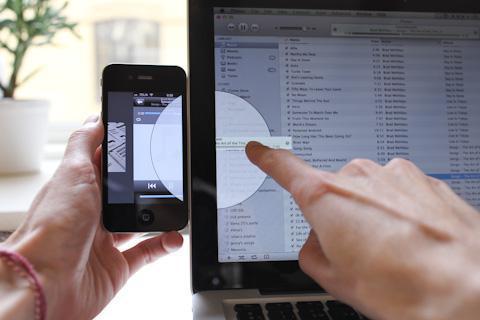
Какие устройства поддерживают технологию?
Впервые беспроводная передача появилась в устройствах с седьмой версией прошивки, но не все модели на тот момент ее поддерживали. Это маркетинговый ход компании, так как для того и выпускаются новые функции и новые модели, чтобы люди раскошеливались.
Помимо мобильных устройств, технология AirDrop поддерживается и настольными компьютерами от Aplle.
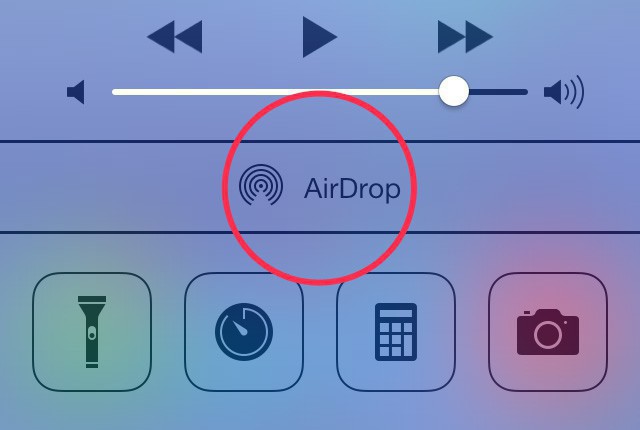
Включение и использование функции
Как пользоваться AirDrop? Технологию нужно включить на обоих устройствах, участвующих в процессе передачи данных. На мобильных гаджетах имеется всплывающий Центр управления, в котором есть нужный элемент AirDrop. Сегодня он есть в любом новом устройстве. По нажатию на элемент появляется меню с текстом, где указывается, что пользователь может сделать обнаружение возможным как для всех, так и только для тех людей, которые есть в списке контактов. Для включения нужно нажать на кнопку «Для всех» и устройство будет принимать файлы от всех гаджетов с поддержкой технологии беспроводной передачи данных. Если нажать на пункт «Только для контактов», прием файлов будет осуществляться только от людей, внесенных в список.
Как пользоваться AirDrop? После включения видно, что становятся активными сразу два модуля: Wi-Fi и Bluetooth. Именно с их помощью будет осуществляться беспроводная передача. После включения функции можно передавать файлы. Для передачи фотографии, контакта или заметки необходимо найти кнопку, на которой изображен квадрат со стрелкой, нажать на значок AirDrop и выбрать необходимое устройство. Файл будет передан с высокой скоростью.
Необходимо заметить, что для работы функции нет необходимости в поиске сети Wi-Fi, так как для передачи будет достаточно двух устройств с включенным AirDrop.
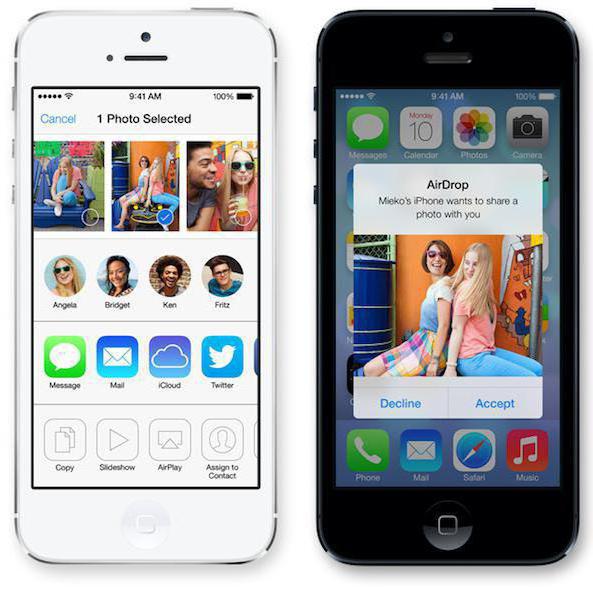
Что, если функция иногда не работает?
Бывает так, что в процессе передачи данных возникают непредвиденные сбои, либо долгие режимы ожидания. Это недостатки операционной системы, которые программисты компании устраняют с каждым обновлением. А иногда случается так, что функция отсутствует в Центре управления. Как пользоваться AirDrop в такой ситуации?
Функция не пропала, а перенеслась в раздел «Ограничения», который находится в основных настройках. После того, как будет введен пароль, появится меню, в котором необходимо включить тумблер AirDrop. Теперь можно выйти из настроек и снова вытянуть шторку. Функция вернется на свое место.
Иногда после проделанной процедуры нужно перезагрузить мобильное устройство.
Технология может некорректно функционировать на устройствах с устаревшей прошивкой. Лучше регулярно обновлять гаджет.
В случае если функция не работает между смартфоном и компьютером, проблема заключается в Bluetooth. Необходимо создать пару между мобильным устройством и ноутбуком. Вообще, она должна быть создана автоматически. Но иногда этого не происходит. Загвоздка в том, что при смене модели смартфона, информация о предшественнике не переносится при резервном копировании. Поэтому все пары нужно будет создать вручную. Для этого нужно включить Bluetooth на всех устройствах, а затем в настройках ноутбука найти и выбрать iPhone. после этого создается пара, и подключение начинает работать. При этом скорость соединения очень высокая.
В целом функция AirDrop очень нужная и полезная. Остается надеяться, что разработчики поправят все недочеты, и она начнет работать без нареканий.
























